
Mundarija:
- Muallif John Day [email protected].
- Public 2024-01-30 13:23.
- Oxirgi o'zgartirilgan 2025-01-23 15:14.

Ushbu qo'llanmada siz ROS -ni qanday o'rnatishni bilib olasiz.
Robot operatsion tizimi (ROS)-bu ochiq manbali robototexnika vositasi va siz uni Arduino-ni boshqarish uchun ishlatasiz. Agar siz ko'proq ma'lumotga ega bo'lishni istasangiz, tashrif buyuring:
Ta'minotlar
- Linux -ga asoslangan OS - Ubuntu 16.04 (Xenial) asosiy OS yoki VirtualBox -ga o'rnatilgan
- VirtualBox (har qanday versiya)
- ROS Kinetik Kame
- Arduino IDE
1 -qadam: VirtualBox -ni o'rnating
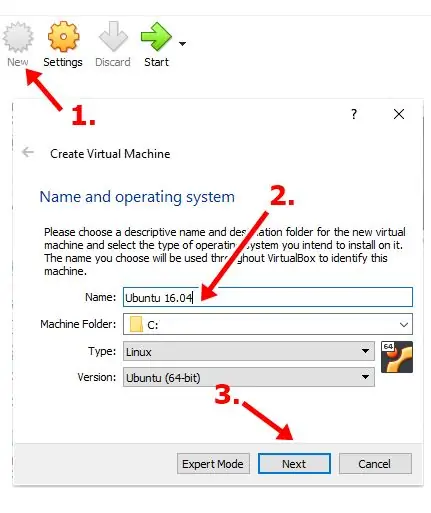
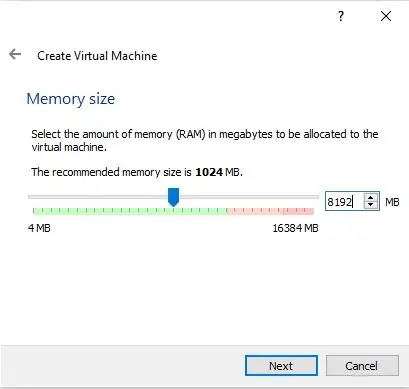
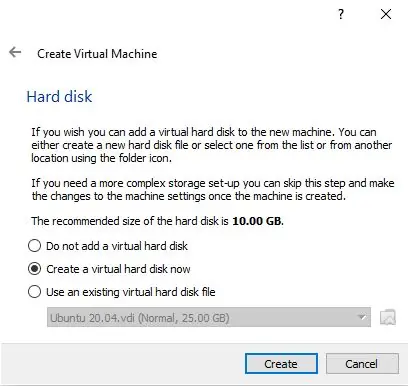
1. www.virtualbox.org saytiga o'ting va siz foydalanayotgan OS uchun VirtualBox -ning eng yangi versiyasini yuklab oling
2. VirtualBox -ni o'rnating
3. Ubuntu 16.04 (Xenial) ni ISO fayli sifatida yuklab oling -
Tavsiya etilgan kompyuter talablari:
- 2 gigagertsli ikki yadroli protsessor yoki undan ham yaxshiroq
- 2 GB tizim xotirasi
- Qattiq diskda 25 Gb bo'sh joy
4. VirtualBox -ni ishga tushiring va yangi VM (Virtual Machine) yarating.
5. Mehmon OS nomini bering - Ubuntu (versiya)> Keyingisini bosing [1 -rasm]
6. Mehmon OS uchun RAMni ajratish - shaxsiy kompyuteringizdagi RAM hajmining yarmini afzalroq (masalan, 16 Gb tezkor xotira uchun siz 8, 192 MB ni o'rnatasiz)> Keyingisini bosing [2 -rasm]
7. Virtual qattiq diskni yarating [3 -rasm]
8. VDI -ni tanlang> Keyingisini bosing [4 -rasm]
9. VD (Virtual Disk) turini sozlash> Ruxsat etilgan hajmli xotirani tanlang> Keyingisini bosing [5 -rasm]
10. Aytgancha, kamida 25 Gb bo'sh joy tavsiya etiladi (siz foydalanadigan barcha dasturlar uchun etarli joy bo'lishi uchun kamida 30 Gb tavsiya qilaman)> Keyingisini bosing [6 -rasm]
11. Virtual mashinani yarating
2 -qadam: VirtualMachine -ni sozlash
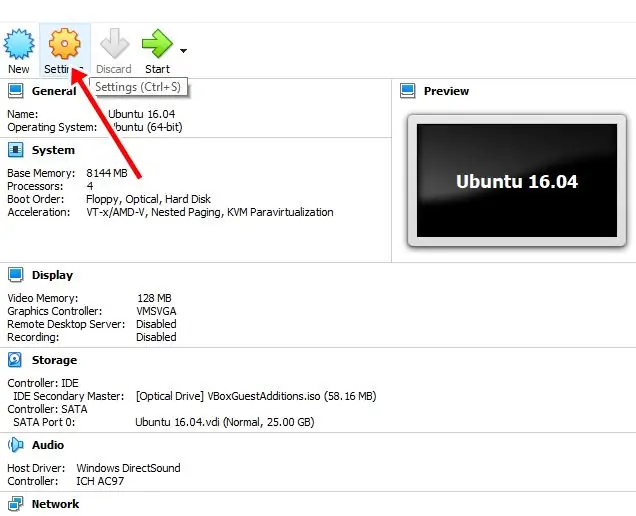
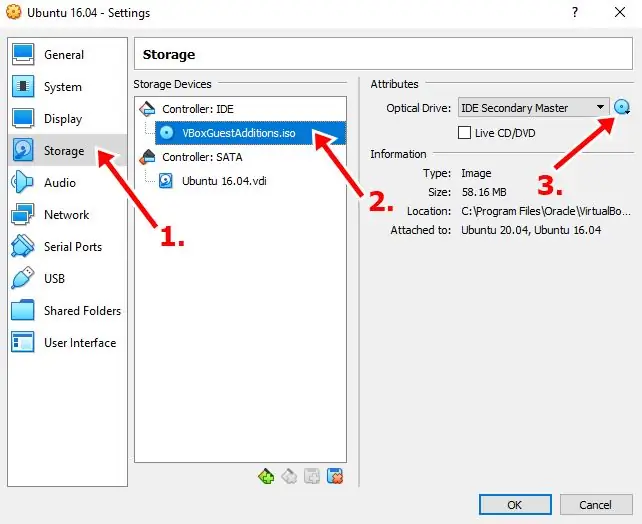
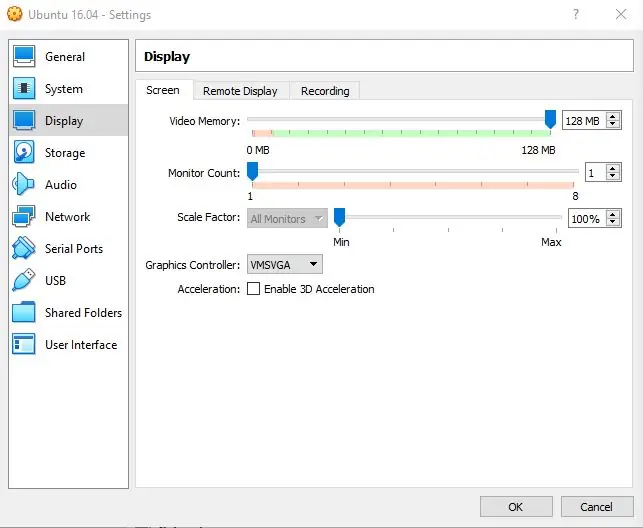
1. Sozlamalarga o'ting [1 -rasm]
2. Chapdagi Saqlash opsiyalariga o'ting
3. Controller: IDE -ni tanlang va yuklangan Ubuntu tasvirini (ISO) joylashtiring> OK -ni bosing [2 -rasm]
4. Video konfiguratsiyasini sozlang> Chapdagi Displey variantiga o'ting
5. Ekran xotirasida video xotirani maksimal darajada o'rnating> OK ni bosing [3 -rasm]
6. Tizim sozlamalarini sozlang> chapdagi Tizim variantiga o'ting
7. "Protsessor" yorlig'idagi protsessorlarni mavjudlarining yarmiga o'rnating> OK tugmasini bosing [4 -rasm]
Ixtiyoriy: Umumiy papkani sozlang> chapdagi "Umumiy papka" variantiga o'ting> oynaning o'ng tomonidagi papka qo'shish -ni bosing, ishlatmoqchi bo'lgan papkani tanlang> OK -ni bosing [5 -rasm]
8. Siz hozir VirtualMachine -ni ishga tushirishga tayyormiz!
3 -qadam: VirtualBox -da Ubuntu -ni yuklash va o'rnatish
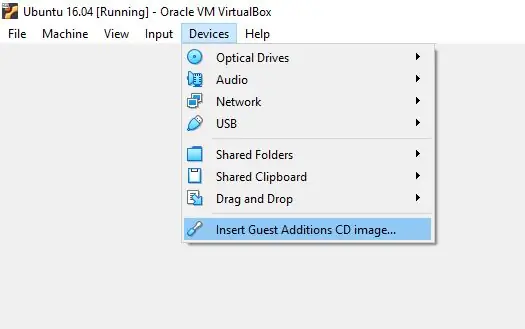
1. VirtualMachine ishga tushganda, sizdan Ubuntu -ni sinab ko'rish yoki Ubuntu -ni o'rnatish so'raladigan oyna paydo bo'ladi.
2. Install Ubuntu -ni tanlang
3. Ubuntu-ni o'rnatishni tanlagandan so'ng, siz Ubuntu-ni o'rnatayotganda yangilanishlarni yuklab olish yoki uchinchi tomon dasturlarini o'rnatish so'raladigan keyingi oynani olasiz. VirtualBox -dan foydalanayotganingizni hisobga olsangiz, buni e'tiborsiz qoldirishingiz yoki birinchi variantni tanlashingiz mumkin> Davom etish -ni bosing
4. O'rnatish turini tanlash> Birinchi variant - Diskni o'chirish va Ubuntu -ni o'rnatish, chunki siz Ubuntu -ni VirtualBox -ga o'rnatgansiz> Davom etish -ni bosing.
5. Vaqt mintaqasini o'rnating
6. Klaviatura tartibini o'rnating
7. Kirish ma'lumotlarini o'rnating (Sizning ismingiz, foydalanuvchi nomingiz, parolingiz va boshqalar).
8. Endi Ubuntu o'rnatiladi
9. Qayta ishga tushirilgandan so'ng, siz undan foydalanishga tayyormiz!
BILISH YO'Q: Ba'zida Ubuntu va VirtualBox o'lchamlari bilan bog'liq keng tarqalgan muammo bo'ladi. Buni tuzatish bo'yicha ko'rsatma:
Terminalni oching> Turi:
sudo apt-get virtualbox-guest-dkms virtualbox-guest-utils virtualbox-guest-x11 ni o'rnating
Agar bu muammoni hal qilmasa, buni sinab ko'ring:
VirtualBox yorliq paneli> Qurilmalar> Mehmon qo'shimchalari CD tasvirini qo'shish … [1 -rasm]
Virtual mashinangiz joylashgan oynada menyu variantlaridan biriga o'tishingiz va mehmon qo'shimchalarini o'rnatishni tanlashingiz mumkin. U diskni virtual mashinaga o'rnatadi, u erda siz o'rnatish skriptlarini ishga tushirishingiz mumkin. O'rnatish tugagandan so'ng va Ubuntu qayta ishga tushirilgandan so'ng, Ubuntu sizning asosiy OS ekran o'lchamlarini aniqlay oladi va avtomatik ravishda sozlay oladi.
4 -qadam: ROS Kinetic Kame -ni o'rnating
Yuqorida aytib o'tilganidek, ROS operatsion tizim emas, lekin u ishlashi uchun xost operatsion tizimi kerak. Ubuntu Linux - ROS -ni o'rnatish uchun eng afzal qilingan OS.
1. https://wiki.ros.org/ROS/Installation saytiga o'ting
2. ROS Kinetic Kame ni tanlang
3. O'z platformangizni tanlang (Ubuntu)
4. Siz https://wiki.ros.org/kinetic/Installation/Ubuntu saytiga o'tasiz
5. Terminalni ochish va saytda o'rnatish bosqichlarini bajarish kifoya
YOKI BU YERDAN KO'RSATMALARNI QILISHINGIZ MUMKIN:
1. Terminalni oching
2. Packages.ros.org saytidan dasturiy ta'minotni qabul qilish uchun kompyuteringizni o'rnating:
sudo sh -c 'echo "deb https://packages.ros.org/ros/ubuntu $ (lsb_release -sc) main"> /etc/apt/sources.list.d/ros-latest.list'
3. Kalitlarni o'rnating:
sudo apt-key adv --keyserver 'hkp: //keyserver.ubuntu.com: 80'-recv-key C1CF6E31E6BADE8868B172B4F42ED6FBAB17C654
4. Debian paketlar indeksi yangilanganligiga ishonch hosil qiling:
sudo apt-get yangilanishi
5. Ish stolida to'liq o'rnatish:
sudo apt-get ros-kinetic-desktop-full ni o'rnating
6. Atrof -muhitni sozlash:
echo "source /opt/ros/kinetic/setup.bash" >> ~/.bashrc manba ~/.bashrc
7. ROS paketlarini yaratish uchun asboblar va boshqa bog'liqliklarni o'rnatish uchun quyidagilarni bajaring:
sudo apt install python-rosdep python-rosinstall python-rosinstall-generator python-wstool build-essential
8. Ko'p ROS vositalarini ishlatishdan oldin rosdep -ni ishga tushirishingiz kerak bo'ladi:
sudo apt ni o'rnatish python-rosdep
sudo rosdep init
rosdep yangilanishi
5 -qadam: Arduino IDE -ni o'rnating
1. Arduino dasturini Ubuntu -ga yuklab oling>
2. Men Linux 32 bitni yuklab olishni maslahat berardim, chunki 64 bit ba'zan VirtualBox Ubuntu -ni o'rnatishda muammolarga olib kelishi mumkin
3. Fayl siqilgan va siz uni o'sha joydan bajarilishini eslab, mos papkaga chiqarib olishingiz kerak. (Yuklab olish papkasida uni tanlab olish yaxshidir)
4. Chiqarish jarayonida yaratilgan arduino-1.x.x papkasini oching va install.sh faylini toping> ustiga o'ng tugmasini bosing va kontekstli menyudan Terminalda ishga tushirish-ni tanlang.
5. O'rnatish jarayoni tezda tugaydi va siz ish stolida yangi belgini topishingiz kerak
6. Agar siz skriptni kontekstli menyudan ishga tushirish variantini topmasangiz, terminal oynasini ochishingiz va arduino-1.x.x jildiga o'tishingiz kerak bo'ladi.
ls
CD yuklamalar
CD arduino-1.x.x // x.x. bu sizning Arduino versiyangiz
7. Buyruqni kiriting
./install.sh
8. Jarayon tugashini kuting.
9. Ish stolida siz yangi belgini topishingiz kerak
6 -qadam: ROS kutubxonasini o'z ichiga oladi
1. Siz avval ROS ish maydoni papkasini yaratishingiz kerak (Odatda, bu Ubuntu uy papkasida)
mkdir -p ~/catkin_ws/src
2. Endi /src jildiga o'ting
CD catkin_ws/src
3. Yangi ROS ish maydonini ishga tushiring
catkin_init_workspace
4. Catkin ish maydonini ishga tushirgandan so'ng, siz ish maydonini qurishingiz, /src papkasidan catkin_ws papkasiga o'tishingiz mumkin.
~/catkin_ws/src cd..
5. Bo'sh joy yarating
~/catkin_ws catkin_make
6. Endi siz catkin_ws papkasida src fayllaridan tashqari bir nechta papkalarni ko'rishingiz mumkin (src papkasi - bu bizning paketlarimiz saqlanadigan joy)
7. Terminalda uy papkasiga o'ting va.bashrc faylini tanlang
CD ~
gedit.bashrc
8..bashrc faylining oxiriga quyidagi qatorni qo'shing ("source /opt/ros/kinetic/setup.bash" oxirgi satridan keyin)
manba ~/catkin_ws/devel/setup.bash
9. Biz bu faylni Terminaldan olamiz (xuddi shu qatorni nusxalash va terminalga joylashtirish)
10. Endi biz istalgan terminaldan foydalansak, ushbu ishchi maydon ichidagi paketga kirishimiz mumkin
11. Maqsadli bajariladigan faylni mahalliy qilib yaratgandan so'ng, bajariladigan faylni o'rnatish uchun quyidagi buyruqni bajaring:
catkin_make o'rnatish
12. Arduino uchun rosserial -ni quyidagi buyruqlar yordamida o'rnatishingiz mumkin.
sudo apt-get ros-kinetic-rosserial-arduino-ni o'rnating
sudo apt-get ros-kinetic-rosserial-ni o'rnating
13. Quyidagi bosqichlarda Linux Arduino muhiti sizning eskizlaringizni saqlaydigan katalog. Odatda bu katalog yoki Arduino deb nomlangan katalog. masalan, cd ~/Arduino/kutubxonalari
CD /kutubxonalar
rm -rf ros_lib
rosserial_arduino make_libraries.py.
14. IDE -ni qayta ishga tushirgandan so'ng, misollar ostida ko'rsatilgan ros_lib -ni ko'rishingiz kerak
Tavsiya:
Raspbian OS -ni Raspberry Pi -ga NOOBS dasturi va smartfon yordamida qanday o'rnatish kerak: 6 qadam

Raspbian OS -ni Raspberry Pi -ga NOOBS dasturi va smartfon yordamida qanday o'rnatish mumkin: Hammaga salom! Bugun men bu darslikda sizga Raspbian operatsion tizimini Raspberry Pi -ga NOOBS dasturi va smartfon yordamida qanday oson o'rnatilishini ko'rsataman
Zavodda stereo o'rnatilgan mashinaga sotuvdan keyingi subwooferni qanday o'rnatish kerak: 8 qadam

Zavod stereo bilan mashinangizga sotuvdan keyingi subwooferni qanday o'rnatish mumkin: Ushbu ko'rsatmalar yordamida siz zavod stereoli deyarli har qanday mashinaga sotuvdan keyingi subwooferni o'rnatishingiz mumkin bo'ladi
Linux yuklash diskini qanday yaratish kerak (va undan qanday foydalanish kerak): 10 qadam

Linux yuklash diskini qanday yaratish kerak (va undan qanday foydalanish kerak): Bu Linux, xususan Ubuntu -dan qanday boshlash haqida oddiy kirish
ARDUINO NANO/MINI QANDAY QILISH KERAK - Bootloader -ni qanday yoqish kerak: 5 qadam

ARDUINO NANO/MINI QANDAY QILISH KERAK | Bootloader -ni qanday yoqish kerak: Men sizga ko'rsatma beraman, Scratch -dan Arduino MINI -ni qanday yasashni ko'rsataman, bu ko'rsatmada yozilgan protsedura yordamida siz o'zingizning loyihangiz talablariga mos keladigan har qanday arduino taxtasini yasashingiz mumkin
Pardus -ni har qanday kompyuterga qanday o'rnatish kerak: 9 qadam

Pardus -ni har qanday kompyuterga qanday o'rnatish kerak: bu mening fav -ni o'rnatish bo'yicha qo'llanma. linux distro, Pardus. Agar kimdir bundan foydalansa va qo'shadigan narsasi bo'lsa, menga ayting va men sizni hamkasblar ro'yxatiga qo'shaman, shuningdek, har qanday fikr -mulohazani qadrlayman, chunki bu men yozganman deb o'ylagan birinchi kitobim
